Perfmatters Review : WordPress peut-il devenir plus rapide en 1 clic ?
Publié: 2020-01-27J'ai beaucoup écrit sur la vitesse de WordPress au fil des ans, et pour une bonne raison. Cela peut être un énorme problème ! WordPress est un système de gestion de contenu (CSM) basé sur une base de données et, par conséquent, c'est une bête assez polyvalente et puissante. L'inconvénient de toutes ces fonctionnalités est que parfois les sites Web WordPress peuvent être lents . Parfois, douloureusement lent !
Il y a un certain nombre de choses que vous pouvez faire pour accélérer WordPress – mettre à niveau vers un meilleur hébergement, nettoyer manuellement votre site, réduire la taille des images – mais parfois, un plugin de correction rapide fera tout aussi bien le travail. J'ai déjà testé un plugin de vitesse WordPress populaire, WPRocket (voir mon avis ici) et j'ai été impressionné par la rapidité avec laquelle il a créé le site d'un client.
Maintenant, il est temps d'essayer un autre plugin sur ce même site : perfmatters. Ce n'est pas grand et ce n'est pas sophistiqué, mais à moins de 25 $, je suis intéressé de voir à quelle vitesse il peut créer ce site Web.
En plus des avantages de vitesse, perfmatters a également quelques fonctionnalités de sécurité intégrées, donc je vais également améliorer la sécurité de WordPress.
Alerte spoiler : la réponse courte est, oui, les perfmatters peuvent vous aider à charger votre site WordPress plus rapidement en 1 clic.
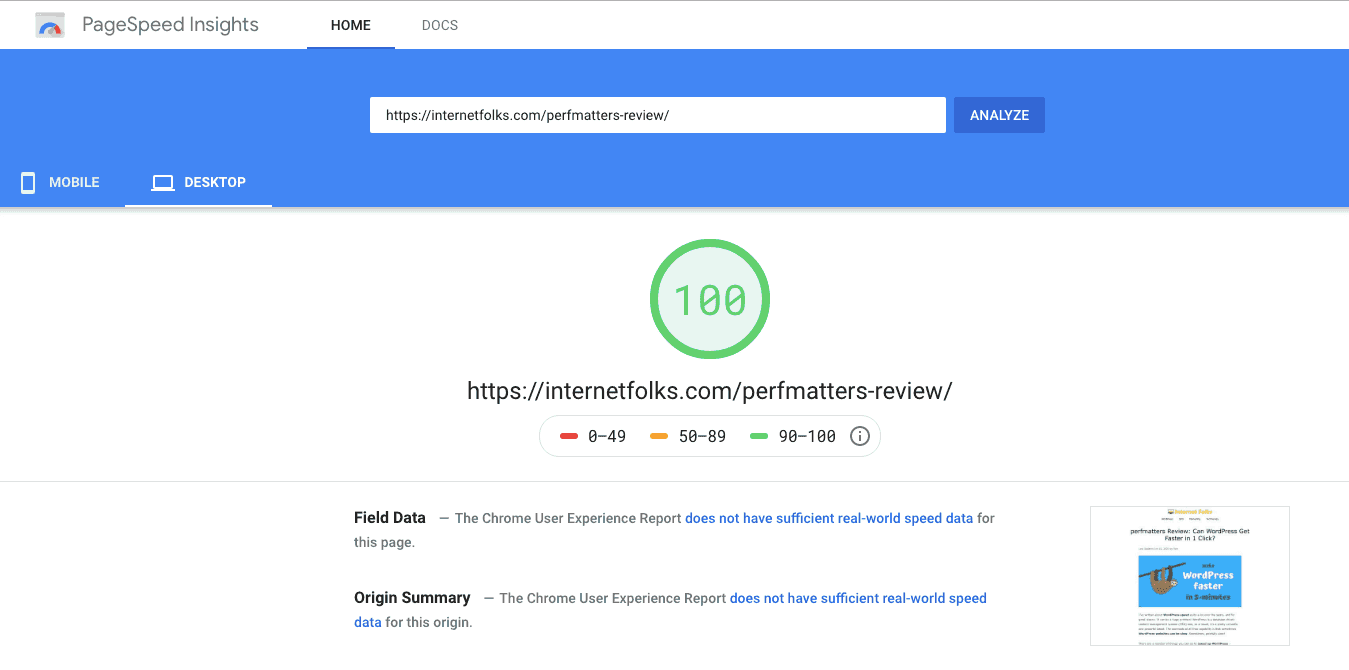
Table des matières
Qu'est-ce que la performance ?
perfmatters est un plugin de performance WordPress léger , dont le but principal est d'accélérer n'importe quel site WordPress en optimisant les paramètres de WordPress et en désactivant les fonctionnalités inutiles .
En termes simples, perfmatters est un plugin simple qui vous permet d'activer et de désactiver les fonctionnalités de WordPress sans aucune connaissance en matière de codage.
Tester votre vitesse WordPress avant d'utiliser perfmatters
Faites-le avant de commencer à utiliser des perfmatters, sinon vous n'aurez aucune idée de l'effet que cela a sur votre site.
Comme je l'ai déjà dit, si vous essayez d' accélérer votre site Web WordPress , vous devriez commencer par tester votre type de page le plus important. La plupart des gens commettent l'erreur de simplement exécuter un test sur leur page d'accueil, mais ce n'est probablement pas votre type de page le plus visité. Pour ce site, les articles de blog sont les plus populaires, je vais donc lancer le test sur la revue WP Rocket que j'ai écrite plus tôt (ironique, hein !).
J'utilise WebPageTest pour mesurer la vitesse d'un site Web WordPress car il fournit des informations détaillées sur le temps de chargement de chaque élément. Les autres options incluent Pingdom, GTmetrix et PageSpeed Insights de Google.
Définissez l'emplacement où se trouvent la plupart de vos visiteurs et exécutez le test de vitesse.
Voici les résultats de vitesse pour mon article de blog :
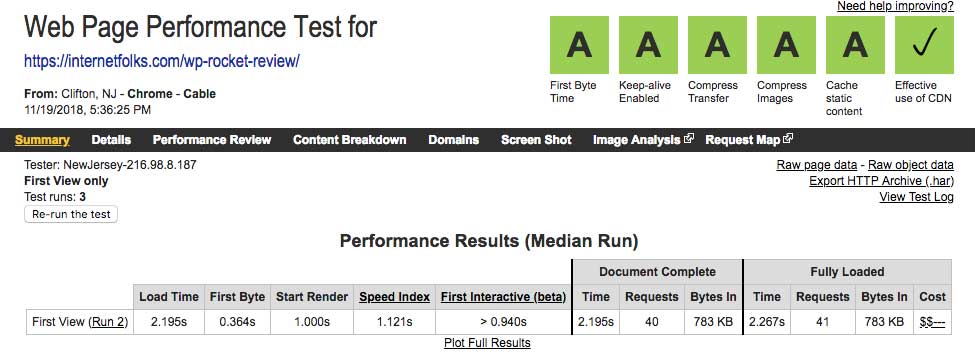
Agréable et rapide ! Les résultats tout-A peuvent sembler sympas, mais le temps de chargement est bien plus important.
Ma page s'est chargée en 2,195 secondes . C'est assez bon, probablement parce que j'ai déjà optimisé mon site pour la vitesse et que j'utilise l'hébergement WordPress rapide de Cloudways, mais il y a encore place à l'amélioration. J'aimerais réduire ce temps de chargement à moins de 1 seconde.
Comment installer des perfmatters
L'achat et l'installation de perfmatters sont vraiment simples. Une fois que vous avez acheté une licence, téléchargez le fichier .zip du plugin (seulement 145kb) et téléchargez-le sur votre site WordPress via le tableau de bord.
Ajoutez votre clé de licence depuis votre tableau de bord perfmatters à votre site WordPress pour activer le plugin et vous êtes prêt à partir.
Mise en place de perfmatters
Maintenant que vous avez des performances opérationnelles, vous devez modifier les paramètres pour commencer à voir des améliorations.
Il est très simple à utiliser et la plupart des options peuvent simplement être activées.
Voici une liste de tous les paramètres principaux :
- Désactiver les émoticônes
- Désactiver les intégrations
- Supprimer les chaînes de requête
- Désactiver XML-RPC
- Supprimer jQuery Migrer
- Masquer la version WP
- Supprimer le lien wlwmanifest
- Supprimer le lien RSD
- Supprimer le lien court
- Désactiver les flux RSS
- Supprimer les liens de flux RSS
- Désactiver les pingbacks automatiques
- Supprimer les liens API REST
- Désactiver les Dashicons
- Désactiver Google Maps
- Désactiver le compteur de force du mot de passe
- Désactiver le rythme cardiaque
- Fréquence des battements cardiaques
- Limiter les révisions de publication
- Intervalle d'enregistrement automatique
- Modifier l'URL de connexion
- Désactiver CSS et JS Script Manager
- Prélecture DNS
- Préconnexion
Il existe également des paramètres supplémentaires pour les utilisateurs de WooCommerce :

- Désactiver les scripts
- Désactiver la fragmentation du panier
- Désactiver la méta-boîte d'état
- Désactiver les widgets
Vous pouvez également utiliser des perfmatters pour configurer votre CDN (comme KeyCDN, lisez mon avis ici), et ajouter du code et des paramètres Google Analytics. Je n'ai pas besoin de ces fonctionnalités sur ce site, mais elles seraient utiles si je créais un nouveau site.
Meilleurs paramètres d'optimisation de la vitesse des performances
Tout d'abord, je vais activer tous les paramètres de perfmatters qui devraient aider à accélérer WordPress. Vous pouvez le faire vous-même depuis le panneau des paramètres.
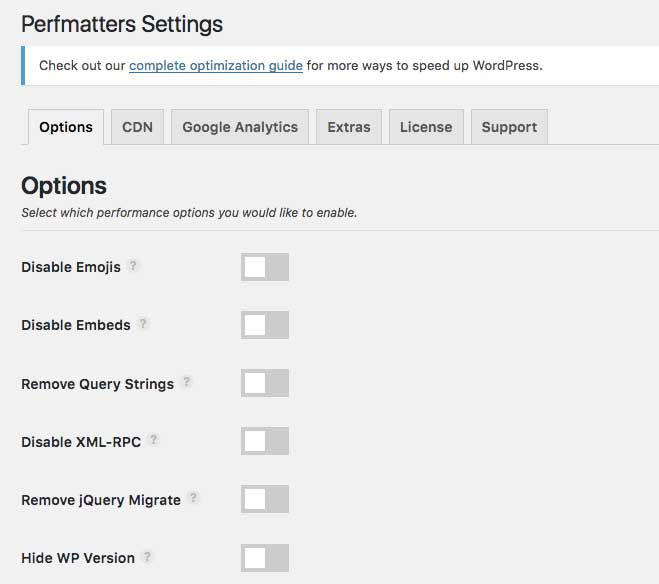
Activez les options suivantes :
- Désactiver les émoticônes
- Désactiver les intégrations
- Supprimer les chaînes de requête
- Désactiver XML-RPC
- Supprimer jQuery Migrer
- Supprimer le lien wlwmanifest
- Supprimer le lien RSD
- Supprimer le lien court
- Désactiver les pingbacks automatiques
- Supprimer les liens API REST
- Désactiver les Dashicons
- Désactiver Google Maps
- Désactiver le compteur de force du mot de passe
- Désactiver Heartbeat (Autoriser uniquement lors de la modification de publications / pages)
- Fréquence cardiaque (1 minute)
- Limiter les révisions de publication (30)
- Intervalle d'enregistrement automatique
J'ai laissé les flux RSS intacts parce que je les utilise. J'ai laissé le rythme cardiaque allumé lors de l'édition des messages, à une fréquence de 60 secondes. Cela signifie que mes publications seront toujours enregistrées automatiquement, mais moins fréquemment que par défaut, ce qui entraînera moins de demandes.
Paramètres de sécurité supplémentaires
Ces paramètres ne feront rien pour la vitesse de WordPress, mais ils aident à garder votre site sécurisé, ce qui est particulièrement utile si vous n'avez pas installé d'autre plugin de sécurité WordPress.
- Masquer la version WP
- Modifier l'URL de connexion
Paramètres de performances avancés
Je ne les ai pas encore manipulés, mais j'envisagerai de faire un didacticiel plus avancé sur ces paramètres à l'avenir s'ils s'avèrent utiles.
- Désactiver CSS et JS Script Manager
- Prélecture DNS
- Préconnexion
Les résultats : dans quelle mesure les perfmatters ont-ils accéléré mon site Web ?
J'ai effectué un autre test de vitesse après avoir installé et configuré les perfmatters :
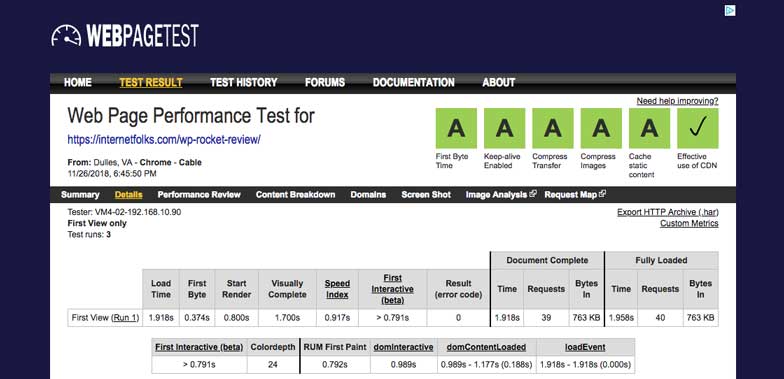
Pas mal! Ma page se charge maintenant en moins de 2 secondes (1,918 secondes pour être exact). Le plugin a supprimé une demande et réduit de 20 Ko la taille de ma page. Ce n'est pas le rêve de moins d'une seconde que j'avais, mais c'est quand même une amélioration.
Je suis assez satisfait de ce résultat, car j'avais déjà appliqué plusieurs réglages manuels et plugins de mise en cache pour obtenir mon site rapidement avant d'utiliser les perfmatters. J'imagine que l'utilisation du plugin sur un site non optimisé donnera des gains de vitesse plus spectaculaires.
Les performances en valent-elles la peine ?
Pour le coût (moins de 25 $ pour une licence de site unique) et le temps nécessaire à la configuration (moins de 5 minutes), perfmatters est un excellent moyen d'accélérer rapidement et à moindre coût n'importe quel site Web WordPress .
perfmatters est tarifé sur la base d'une licence d'un an. Lors de votre inscription, un abonnement annuel sera automatiquement créé pour vous (soit via Paypal, soit par carte de crédit). Vous pouvez annuler à tout moment. Si vous annulez votre abonnement, vous pouvez toujours utiliser le plug-in, mais vous ne recevrez ni assistance ni mises à jour à l'expiration de votre licence.
Si vous avez besoin de plugins de vitesse WordPress , je vous recommande également de consulter WPRocket (mon avis ici). Pour être clair, vous pouvez utiliser WPRocket et perfmatters ensemble, ils ne se chevauchent pas beaucoup dans leurs fonctionnalités - WPRocket est un plugin de mise en cache et perfmatters est un plugin d'optimisation des demandes.
En fin de compte, il est possible de passer par WordPress manuellement pour coder toutes les modifications que perfmatters vous permet d'effectuer. Si vous ne restez pas coincé dans le codage, il existe également de nombreux plugins gratuits disponibles qui feront chacune des choses que font les perfmatters. Par exemple, il existe un plugin gratuit pour désactiver XML-RPC, et un plugin gratuit pour désactiver ou limiter l'API Heartbeat.
Cependant, votre tableau de bord va être assez encombré de plugins si vous en installez un nouveau pour chaque fonctionnalité perfmatters. Je ne recommande pas de remplir WordPress avec trop de plugins, simplement parce qu'ils présentent des risques de sécurité et des problèmes de vitesse potentiels en fonction de la façon dont ils sont codés et de la fréquence à laquelle ils sont mis à jour. Je pense que perfmatters est un moyen beaucoup plus sûr et plus simple de rendre WordPress un peu plus léger et plus rapide sans aucun effort.
Si vous achetez le plugin, voyez si vous pouvez obtenir 10 % de réduction avec le coupon "PERFMATTERS" pendant que vous y êtes !
